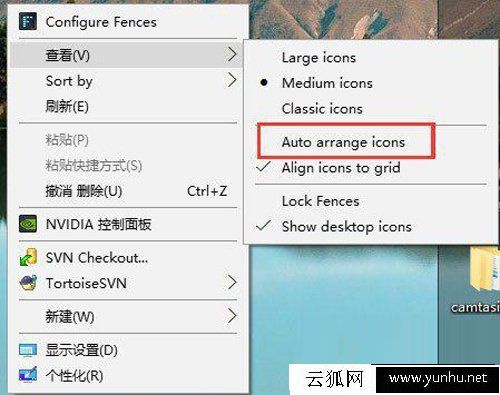禁用OneDrive與Windows10的集成 Win10徹底關閉OneDrive的方法(圖文)
OneDrive會在系統啟動時自動運行,并且圖片也會出現在系統托盤及文件資源管理器的導航窗格中,對于一些強迫癥的用戶來說,肯定想要關閉Win10系統中的onedrive功能。那么如何禁用Win10系統中的onedrive功能?下面云狐網分享的Win10徹底關閉onedrive的方法,具體操作來看看吧!

注:當OneDrive集成被禁用,OneDrive應用程序的圖標將不會出現在系統托盤(通知區域)中,它也將在文件資源管理器的導航窗格中被隱藏,它不會在系統啟動時自動運行,此外,OneDrive的API將無法訪問UWP應用程序和桌面應用程序,因此文件同步功能將被禁用。
Win10徹底關閉onedrive的方法
一、Windows10家庭版:注冊表大法
1、我們在桌面左下角處找到微軟小娜中搜索“regedit”,并且點擊regedit運行命令。或者直接使用鍵盤快捷鍵“Win+R”,直接調出“運行”并輸入“regedit”命令。

2、在注冊表編輯器中定位位置至:\HKEY_LOCAL_MACHINE\SOFTWARE\Policies\Microsoft\Windows\OneDrive\,將鼠標光標移至窗口右側的空白區域,單擊右鍵,選擇新建-DWORD(32位)值,并將此值命名為:“DisableFileSyncNGSC”;

3、雙擊我們剛剛新建的項為“DisableFileSyncNGSC”的DWORD(32位)值,你將看到DWORD(32位)值編輯窗口,將數值數據的值由0改成1,接著點擊確定按鈕以應用更改。

完成以上步驟,就能夠禁用OneDrive與Windows10的集成了。
方法二:Windows10專業版/企業版/教育版:使用組策略
1、我們在桌面左下角處找到微軟小娜中搜索“gpedit”,并且點擊編輯組策略。或者直接使用鍵盤快捷鍵“Win+R”,直接調出“運行”并輸入“gpedit”命令。

2、定位到以下位置:計算機配置-管理模板-Windows組件-OneDrive,將目光移向窗口右側,雙擊設置項:禁止使用OneDrive進行文件存儲。

3、在接下來彈出的窗口中,選中已啟用前的復選框,然后點擊確定按鈕以應用更改。

4、通過以上步驟,系統中的OneDrive與Windows10的集成即已經成功禁用了。
如何恢復OneDrive與Windows10的集成?
1、如果你是通過修改注冊表的方式來禁用OneDrive與Win10的集成的,那么你只需再次來到注冊表編輯器,定位到以下位置:\HKEY_LOCAL_MACHINE\SOFTWARE\Policies\Microsoft\Windows\OneDrive\,找到名為DisableFileSyncNGSC的DWORD(32位)值,將它的數值數據由1改為0,接著點擊確定按鈕以應用更改。

2、如果你是通過修改組策略的方式來禁用OneDrive與Win10的集成的,那么你只需再次來到組策略編輯器,定位到以下位置:計算機配置-管理模板-Windows組件-OneDrive,雙擊禁止使用OneDrive進行文件存儲設置項,將此項由已啟用改為未配置,接著點擊確定按鈕以應用更改。

以上就是云狐網分享的Win10徹底關閉OneDrive與Windows10的集成的方法,希望能夠幫助到你。